- Hjem
- /
- Artikkel




Aktiver Webex Calling i India
 I denne artikkelen
I denne artikkelen Tilbakemelding?
Tilbakemelding?Lær hvordan du distribuerer Webex Calling i India med lokalt PSTN og skybasert PSTN, samtidig som du overholder forskriftsmessig samsvar.
Webex Calling har betjent bedrifter i India og multinasjonale selskaper (MNC) med avdelingskontorer i India ved å gjøre det mulig for dem å abonnere på tjenesten ved hjelp av et lokalt PSTN-alternativ.
Webex Calling-tjenesten som driftes i datasentre i India som et regulert tilbud under Department Of Telecommunication (DOT) Unified Telecom-lisens, markerer en progresjon på denne reisen. Denne tjenesten gir kundene fleksibiliteten til å kjøpe Webex Calling-lisenser fra Cisco Value-Added Reseller (VAR)-partnere, og PSTN-tjenester og -numre fra sin foretrukne telekommunikasjonsleverandør.
I tillegg kan kunder med kontorer i India og multinasjonale selskaper med avdelingskontorer i India nå abonnere på Cloud Connected Partner PSTN (CCPP) fra den ledende telekommunikasjonsleverandøren i India.
Følgende tjenester er tilgjengelige under det regulerte tilbudet:
-
Webex-anrop
-
Webex Calling Customer Assist– Gir enhver ansatt mulighet til å hjelpe kunder med AI-drevne verktøy i Webex-appen.
Webex Calling Customer Assist-brukere må ha sertifisering som annen tjenesteleverandør (OSP).
Oversikt over regelverket
Det regulatoriske tilbudet fra Webex Calling i India krever at kunder overholder disse regulatoriske kravene:
-
Samsvar med forskriftsdokumenter: Kunder må sende inn kundeanskaffelsesskjema (CAF) og støttende Kjenn din kunde (KYC)-dokumenter før de kan bruke Webex-anropstjenesten.
-
Nummerportabilitet mellom forskjellige PSTN-leverandører støttes ikke. Kunder kan bare migrere lokale E.164-numre til Cloud PSTN hvis de beholder samme PSTN-leverandør.
-
Sertifisering for annen tjenesteleverandør (OSP): Organisasjoner som tilbyr talerelaterte tjenester som callsentre og BPO-er, må få OSP-sertifisering.
-
Bompengeomkjøring: Sørg for å håndheve en policy som forhindrer direkte sammenkobling av PSTN-anrop over IP-nettverket til langdistanse- og internasjonale brukere.
-
Alle medier relatert til PSTN-anrop, som brukermedier, musikk på vent (MOH), hilsener og kunngjøringer, må oppbevares og behandles i India. Kunder må koble kontorene sine i India til Webex-nettverket i India.
-
Dataopphold: Abonnentinformasjon for kunder i India; samtaledetaljer (CDR), audit/syslog data og brukergenerert innhold for brukere i India må lagres i India
Typer støttede PSTN-er
Følgende PSTN-typer støttes med det regulerte tilbudet:
-
Ta med ditt eget PSTN med lokal gateway (LGW)– Gir fleksibiliteten til å bruke din eksisterende PSTN-leverandør. PSTN-trunken (SIP eller PRI) er koblet til den lokale gatewayen, som deretter integreres med Webex Calling ved hjelp av enten en sertifikatbasert trunk eller en registreringsbasert trunk.
-
Cloud Connected Partner PSTN (CCPP)– CCPP støttes for alle organisasjonstyper i India, inkludert de med hovedkontor og avdelingskontorer i India.
Etter å ha innhentet numrene fra telekommunikasjonsleverandørene, må administratorer legge til numrene i Control Hub og konfigurere Sone og Klarert nettverkskant for samsvar med bompengeromgåelse.
Følgende talltyper støttes:
-
Fastlinjenumre
-
Internetttelefonnumre (fra Tata Communications Limited)
-
Gratisnumre
Nettverkstilkobling til Webex-datasentre
Organisasjoner i India er pålagt å koble kontorlokasjonene sine i India til Webex-nettverket i India. Dette sikrer at samtalemedier for Webex Calling-brukere forblir fullstendig innenfor landet, i samsvar med forskriftskravene. Webex Calling krever ingen spesiell tilkobling annet enn pålitelig internettforbindelse for å gi en utmerket brukeropplevelse. Webex Calling støtter to tilkoblingsmodeller i India:
-
Internettbasert tilkobling
-
Dedikert nettverkstilkobling (som MPLS) for taletrafikk pluss en internettforbindelse for annen Webex-trafikk. Den dedikerte nettverkstilkoblingen kan anskaffes fra godkjente tjenesteleverandører som Airtel, Tata Communications Ltd og Tata Tele Business Services.
Kunder må kontakte sin telekomleverandør (TSP) for informasjon om riktig nettverkstilkobling til Webex for å oppfylle forskriftskravene.
Støtte for bompengeomkjøring
Webex Calling støtter retningslinjer for omgåelse av tollavgifter som gjelder for både innkjøpskunder og multinasjonale kunder med avdelingskontorer i India under dette tilbudet. Kundeadministratorer er ansvarlige for å konfigurere Webex Calling-lokasjoner i India for å sikre samsvar med forskriftskrav for bompengeromgåelse.
Bruk konfigurasjon av policy for omgåelse av bompenger på Webex Calling
For å overholde disse forskriftene må du følge spesifikke instruksjoner for å konfigurere Webex Calling-steder i India. Denne artikkelen forklarer hvordan du legger til Webex Calling-steder for bedrifter i India, og hvordan du oppretter og konfigurerer en trunk for en PSTN-tilkobling for hver Webex Calling-sted i India.
Du kan bruke følgende diagram som et nyttig visuelt diagram mens du går gjennom trinnene:
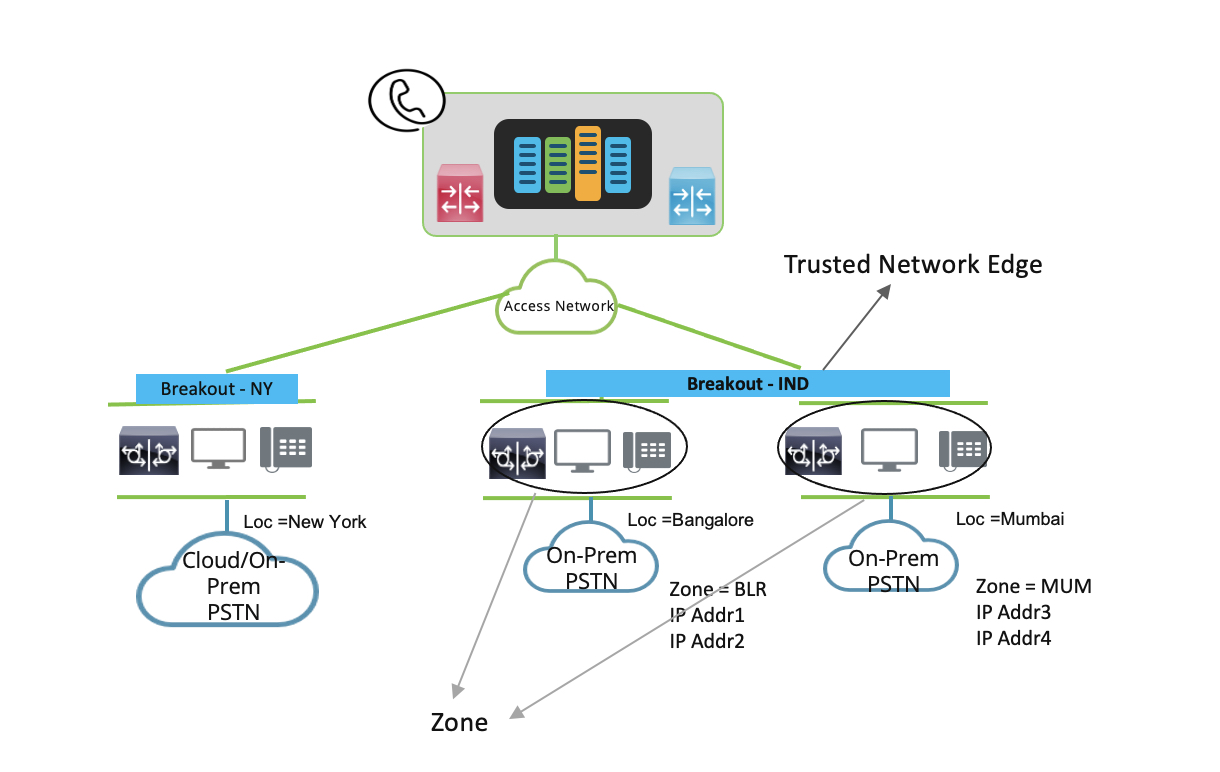
Før du begynner, la oss definere noen nøkkelbegreper:
-
Pålitelig nettverkskant: Det er en samling av IP-adresser som representerer internettvendte eksterne IP-adresser til bedriftsnettverket. Dette brukes til å avgjøre om en bruker roamer til en annen Webex Calling-plassering. Opprett pålitelige nettverkskanter på organisasjonsnivå med opptil maksimalt 1000 per organisasjon.
-
Sone: Det er en samling av IP-adresser som representerer enheter eller brukere bak en kant. Zone representerer en telekomkrets i India. Innenfor hver sirkel behandles anrop som lokale anrop. Opprett soner på organisasjonsnivå med opptil maksimalt 1000 soner per organisasjon. Flere soner kan dele samme nettverkskant.
-
Sted: En Webex Calling-lokasjon i India som trenger en PSTN-tilkobling må ha en tilordnet sone. Hvis du ikke tilordner en sone til en Webex Calling-lokasjon med en PSTN-tilkobling, gjelder ikke begrensninger for bypass av avgift for Webex Calling-lokasjonen. Flere Webex Calling-steder kan dele samme sone. Alle brukere, arbeidsområder, funksjoner (som automatiske svarere) og trunker innenfor en Webex Calling-lokasjon bruker Webex Calling-lokasjonens sone.
Du kan ikke tilordne soner til Webex Calling-steder utenfor India.
Legg til en Webex Calling-plassering
For å legge til en ny Webex Calling-plassering, må du sørge for at du har plasseringsadressen klar. Hvis du vil ha mer informasjon om hvordan du legger til en Webex Calling-plassering i India, kan du se: Legg til en plassering.
Lokalbasert PSTN (lokal gateway) er det eneste alternativet for en lokasjon i India.
Lag en pålitelig nettverkskant
Før du begynner
Et klarert nettverkskant er en samling av IP-adresser som representerer kantutbruddsnode(r) til Webex Calling-tjenesten.
| 1 |
Logg inn på Kontrollhub. |
| 2 |
Gå til . |
| 3 |
Velg . |
| 4 |
Konfigurer innstillingene for å opprette nettverkskant:
Du kan importere opptil 200 IP-adresser, adresseområder eller delnett i CIDR-notasjonsformat om gangen. For å legge til flere samtidig, bruk alternativet Importer CSV for å legge til IP-adresser samtidig. |
| 5 |
Klikk på Opprett. |
Opprett en sone
Før du begynner
Soner definerer forskjellige PSTN-områder og gjelder kun for steder i India. Når en sone er opprettet, går du til lokasjonssiden for å tilordne den til en lokasjon.
| 1 |
Logg inn på Kontrollhub. |
| 2 |
Gå til . |
| 3 |
Velg . |
| 4 |
Konfigurer innstillingene for å opprette sone:
Du kan importere opptil 200 IP-adresser, adresseområder eller delnett i CIDR-notasjonsformat om gangen. For å legge til flere samtidig, bruk alternativet Importer CSV for å legge til IP-adresser samtidig. |
| 5 |
Klikk på Opprett. |
Knytt en sone til en PSTN-tilkobling som er satt opp for en lokasjon i India
| 1 |
Logg inn på Kontrollhub https://admin.webex.com, gå til . |
| 2 |
Velg stedet du vil tilordne en sone til. |
| 3 |
Klikk på PSTN-tilkobling. |
| 4 |
I rullegardinmenyen PSTN-sone velger du sonen. |
| 5 |
(Valgfritt) I rullegardinmenyen Rutingsvalg velger du trunk- eller rutegruppen for å administrere det lokalebaserte PSTN-nettverket. |
| 6 |
Sjekk vilkårene og betingelsene for PSTN-samtaler og den demo-india-lokasjonen. |
| 7 |
Klikk på Neste for å lagre PSTN-tilkoblingen:
|
| 8 |
Klikk på Lagre. Webex Calling-lokasjonen som ble opprettet i India har ikke en tilordnet sone, noe som gjør den ikke kompatibel med forskriftene for bompengeromgåelse. For å sikre samsvar med forskrifter for bompengeromgåelse, må Webex Calling-administratoren tilordne en sone til denne plasseringen. Se denne videodemonstrasjonen om hvordan du konfigurerer din Trusted Network Edge, oppretter en sone og PSTN-tilkobling for India-lokasjonen i Control Hub. |
Opprett trunk for lokalt PSTN
Når du har lagt til en Webex Calling-plassering, og før du konfigurerer lokalebasert PSTN for en Webex Calling-plassering, må du opprette en trunk.
Før du oppretter en trunk, må du se gjennom følgende krav som er spesifikke for rutegrupper og PSTN-tilkoblingsinteraksjoner for Webex Calling-steder i India:
-
Alle trunker i en rutegruppe må tilhøre samme sone (inkludert soner som ikke er knyttet til en Webex Calling-plassering).
-
Når en lokasjons PSTN-tilkobling er satt til lokalebasert PSTN, må den valgte trunk- eller rutegruppen tilhøre samme sone (inkludert ingen tilordnet sone) som Webex Calling-lokasjonen.
Hvis du trenger å endre sonen for Webex Calling-lokasjonen, må du vurdere følgende:
-
Hvis det finnes rutegrupper som bruker trunker på Webex Calling-lokasjonen og andre steder, blir sonen avvist. Endre rutegruppen først slik at bare trunker i samme sone tilhører den.
-
Hvis det finnes andre Webex Calling-lokasjoner som bruker trunker fra denne Webex Calling-lokasjonen som PSTN-tilkobling direkte eller gjennom en rutegruppe, avviser den endringene i sonen. Endre rutegruppen for de andre stedene slik at de ikke bruker Webex Calling-sted som soneendringen er ment for.
-
Hvis PSTN-tilkoblingen for denne Webex Calling-lokasjonen bruker trunk- eller rutegruppen fra andre Webex Calling-lokasjoner, blir endringene i sonen avvist. For å bruke Webex Calling-plasseringen, endre PSTN-tilkoblingen eller rutegruppen først, slik at trunks eller rutegruppen.
Hvis du vil ha mer informasjon om hvordan du oppretter og velger en trunk, kan du se: Konfigurer Webex Calling for organisasjonen din.
Konfigurer Cloud PSTN-tilkobling for Webex Calling-lokasjoner i India
Legg til en ny tilkoblingstype
Før du begynner
For å legge til en ny tilkoblingstype, sørg for at en ny plassering opprettes. For å legge til en ny plassering, se Legg til en plassering.
| 1 |
Logg inn på Kontrollhub. |
| 2 |
Gå til . |
| 3 |
Fra lokasjonslisten velger du den nyopprettede lokasjonen som tilkoblingstypen ikke er tilordnet for. |
| 4 |
Klikk på Ringer, og klikk deretter på Konfigurer anrop. |
| 5 |
I skjermbildet Tilkoblingstype velger du tilkoblingstypen Skytilkoblet PSTN. |
| 6 |
Klikk på Neste. |
| 7 |
I skjermbildet Velg en leverandør velger du Tata Communications Limited (IN). Klikk på Neste. |
| 8 |
I skjermbildet Velg en sone velger du en sone fra rullegardinlisten for å sørge for at samtalerutingen er i samsvar med forskriftene for bompengeromgåelse. Se Opprett en sone for å administrere soner. |
| 9 |
Hvis du velger Ingen fra rullegardinlisten, vises en advarselsmelding om at Ingen sone er valgt. Klikk på Fortsett for å hoppe over å legge til en sone. Stedet du legger til vil ikke være i samsvar med forskriftene for bompengeromkjøring.
|
| 10 |
Klikk på Neste for å fullføre tilføyingen av PSTN-tilkoblingen for lokasjonen. |
| 11 |
Velg om du vil aktivere tallene nå eller senere. |
| 12 |
(Valgfritt) Klikk på Legg til numre nå. Hvis du foretrekker å legge til tall senere, går du videre til neste trinn.
|
| 13 |
Klikk på Ferdig (legg til tall senere). Du ville navigert til anropssiden for den spesifikke plasseringen.
|
Oppdater sone for skytilkoblet PSTN-tilkoblingstype
| 1 |
Logg inn på Kontrollhub. |
| 2 |
Gå til . |
| 3 |
Velg stedet du vil tilordne en sone til. |
| 4 |
Gå til og klikk på Administrer. |
| 5 |
I skjermbildet Rediger PTSN-tilkobling for plasseringen velger du en sone fra rullegardinlisten PSTN-sone. |
| 6 |
Hvis du velger Ingen fra rullegardinlisten, vises en advarselsmelding om at Ingen sone er valgt. Klikk på Fortsett for å hoppe over å legge til en sone. Stedet du legger til vil ikke være i samsvar med forskriftene for bompengeromkjøring.
|
| 7 |
Klikk på Lagre. |
Oppdater tilkoblingstype for en indisk lokasjon
Du kan endre PSTN-tilkoblingstypen din fra skytilkoblet PSTN til et lokalebasert PSTN eller omvendt. I løpet av denne prosessen kan du også oppdatere sonen som er knyttet til tilkoblingstypen.
| 1 |
Logg inn på Kontrollhub. |
| 2 |
Logg inn på kontrollhuben på https://admin.webex.com, |
| 3 |
Gå til . Hvis du ser et forsiktighetssymbol ved siden av et sted, betyr det at du ikke har konfigurert et telefonnummer for det stedet ennå. Du kan ikke ringe eller motta anrop før du har konfigurert nummeret. |
| 4 |
Velg stedet du vil endre tilkoblingstypen for. Klikk på Ringer. |
| 5 |
, klikk på Administrer. Velg Hovednummer for å nå hovedkontakten for stedet. Hovednummer er bare nødvendig hvis du tilordner utvidelser til alle Webex Calling-brukere. |
| 6 |
I skjermbildet Rediger PTSN-tilkobling for plasseringen klikker du på [] Rediger [for Tilkoblingstype. |
| 7 |
Merk av i boksene og bekreft endringen av PSTN-tilkoblingen. Klikk på Neste. Før du bytter leverandør, sørg for at du har mottatt bekreftelse fra både nåværende og ny leverandør. |
| 8 |
Velg enten Skytilkoblet PSTN eller Lokalbasert PSTN (lokal gateway), avhengig av hvilken du allerede har konfigurert. Lokalbasert PSTN støtter både PSTN-sone og rutingsvalg konfigurasjoner. |
| 9 |
I skjermbildet Velg en leverandør velger du leverandøren. Klikk på Neste. |
| 10 |
(Valgfritt) I skjermbildet Velg en sone velger du en sone fra rullegardinlisten for å sørge for at samtalerutingen er i samsvar med forskriftene for bompengerbypass. Se Opprett en sone for å administrere soner. Når du endrer tilkoblingstypen, kan du også oppdatere sonen i prosessen. |
| 11 |
Hvis du velger Ingen fra rullegardinlisten, vises en Ingen sone valgt -advarsel. Klikk på Fortsett og hopp over å legge til en sone. Stedet du legger til vil ikke være i samsvar med forskriftene for bompengeromkjøring.
|
| 12 |
Klikk på Neste. |
| 13 |
Etter en vellykket oppdatering av PSTN-tilkoblingstypen kan du velge å legge til numrene fra tjenesteleverandøren, eller velge å legge til numrene senere og avslutte. |
Eksempler som viser konfigurasjoner for å forhindre bompengeomgåelse
Her er eksempler på samtalescenarier der brukere er på en Webex Calling-plassering med en sone og en klarert nettverkskant som illustrerer hvordan man kan forhindre omgåelse av bompenger. I disse eksemplene, vurder følgende:
-
Webex-anropssone: En lokasjon i India som er satt opp med en sone og en klarert nettverkskant.
-
Utenfor Webex Calling-sonen:
-
Webex Calling-lokasjon i India som er konfigurert med en annen sone og en klarert nettverkskant.
-
Webex Calling-lokasjon som ikke er konfigurert med en sone og en klarert nettverkskant.
-
-
Roaming: Bruker, som er utenfor organisasjonen, for eksempel en bruker som jobber hjemmefra.
Begrepet endepunkt i de følgende eksemplene refererer til brukerens bordtelefon eller Webex-appen.
Webex Calling-bruker foretar et utgående anrop til PSTN
Nettverksplasseringen til brukerens endepunkt bestemmer hvordan en samtale rutes når en Webex Calling-bruker ringer en PSTN-bruker:
|
Nettverksplassering av endepunkt |
Ruting av utgående anrop |
|---|---|
|
Brukerens endepunkt er i en Webex Calling-sone. |
Anropsruter som bruker en PSTN-tilkobling er konfigurert for den sonens plassering. |
|
Brukerens endepunkt er roaming. |
PSTN-anrop er ikke mulig. Brukere kan bruke Webex Callings tilbakeringingsfunksjon for å ringe PSTN-brukere. |
Webex Calling-bruker mottar et innkommende anrop fra PSTN
Webex Calling-brukerens endepunkter må være innenfor organisasjonens lokaler for å motta innkommende anrop fra PSTN-brukere. Hvis det finnes OSP-organisasjoner, kan den eksterne agenten koble seg til bedriftsnettverket ved hjelp av et VPN for å være i sonen.
For anrop som ikke rutes til brukerens endepunkt, kan administratoren angi innstillinger for at viderekobling av anrop ikke skal være tilgjengelig. For eksempel kan innstillingene for viderekobling av anrop konfigureres til å rute anrop til telefonsvarer.
|
Nettverksplassering av endepunkt |
Ruting av innkommende PSTN-anrop |
|---|---|
|
Brukerens endepunkt(er) er innenfor Webex Calling-sonen. |
Kallruter til brukerens endepunkt. |
|
Brukerens endepunkt(er) roamer. |
Anropet rutes ikke til brukerens endepunkt. |
Webex Calling-bruker overfører eller videresender innkommende PSTN-anrop til en annen Webex Calling-bruker
Det er ingen begrensning for å overføre eller videresende samtaler mellom Webex Calling-brukere. Det finnes imidlertid begrensninger for å overføre eller videresende anrop til en bruker i det indiske PSTN-nettverket. Den generelle regelen er at overføring og omdirigering av et innkommende PSTN-anrop til en bruker i samme Webex Calling-sone som den overførende eller videresende brukeren er tillatt, og er begrenset til en bruker i en annen Webex Calling-sone.
Tabellen nedenfor viser om overføring og viderekobling av samtaler er tillatt eller begrenset:
|
Endepunktsplassering for målbrukeren |
Overføring av samtale |
Viderekobling av anrop |
|---|---|---|
|
Er i samme Webex Calling-sone som brukeren som overfører eller videresender. |
Samtaleoverføringen er vellykket. |
Viderekobler anrop til den andre brukeren. |
|
Er i en annen Webex Calling-sone enn brukeren som overfører eller videresender. |
Samtaleoverføringen mislyktes. |
Viderekobling av anrop mislyktes. |
|
Roamer. |
Samtalen overføres ikke til roaming-endepunkter. |
Samtalen overføres ikke til roaming-endepunkter. |
Webex Calling-bruker overfører eller videresender samtaler til en PSTN-bruker i India
Overføring og videresending av et innkommende VoIP-anrop fra en annen Webex Calling-bruker til PSTN må overholde begrensningene for bypass avgifter for både den som ringer og de oppringte brukerne.
Tabellen nedenfor viser hvordan omgåelse av bompenger påvirker rutingen av en samtale initiert av en Webex Calling-bruker til en annen Webex Calling-bruker som overfører eller videresender samtalen til et PSTN-endepunkt i India.
|
Bruker som initierer overføring eller videresending | Overfør til PSTN |
Videresend til PSTN |
|---|---|---|
|
Er i samme Webex Calling-sone som den oppringende brukeren. |
Overføringen er vellykket. Bruker PSTN-tilkoblingen til den overførende brukerens Webex Calling-plassering. |
Viderekobler anrop til PSTN; bruker PSTN-tilkoblingen til viderekoblingsbrukerens Webex Calling-plassering. |
|
Er i en annen Webex Calling-sone som den oppringende brukeren. |
Samtaleoverføring til PSTN-endepunktet mislykkes. |
Viderekobling av anrop til PSTN-endepunktet mislyktes. |
|
Roamer. |
Overføring av konsultasjonssamtale til PSTN-endepunktet mislyktes. |
Anropet videresendes hvis den som ringer er på samme sted som den som videresender anropet, ellers videresendes ikke anropet. |
Webex Calling-bruker møter en PSTN-bruker
Konferansen som inkluderer en Webex Calling-bruker på VoIP og ett eller flere PSTN-endepunkter må overholde begrensningene for bypass avgifter. Tabellen nedenfor viser hvordan bompengeomkjøring påvirker 3-way/N-way konferansefunksjonen i Webex Calling.
|
Første samtale før konferansen | Brukerinitierende konferanse |
Konferanse med PSTN-endepunkt |
|---|---|---|
|
Begge brukernes endepunkter er i samme Webex Calling-sone. |
Bruker 1 starter en konferanse til et PSTN-endepunkt. |
Forsøk på å eskalere til konferanse var vellykket. |
|
Begge brukernes endepunkter er i forskjellige Webex Calling-soner. |
Bruker 1 starter en konferanse til et PSTN-endepunkt. |
Forsøk på å eskalere til konferanse mislykkes. |
|
Bruker 1 som er i en Webex Calling-sone, er i en aktiv samtale med en roamingbruker. |
Bruker 1 starter en konferanse til et PSTN-endepunkt. |
Forsøk på å eskalere til konferanse mislykkes. |
Enkeltnummerrekkevidde (kontor hvor som helst)
Med denne funksjonen ringer et innkommende anrop til en Webex Calling-bruker samtidig på brukerens PSTN-endepunkt. For å forhindre omgåelse av bompenger analyseres den geografiske plasseringen til den som ringer og Webex Calling-plasseringen til den som ringer for å avgjøre om samtalen skal rutes til PSTN-endepunktet.
Rutingsvirkemåten når en Webex Calling-bruker på et geografisk sted foretar et VoIP-anrop til en bruker på et annet Webex Calling-sted med en enkelt nummerrekkevidde satt til et PSTN-endepunkt.
|
Oppringt bruker Webex Calling Zone |
Mål for rekkevidde for enkeltnummer (SNR) |
|---|---|
|
Er den samme som Webex Calling-brukeren. |
PSTN-endepunktet varsler samtidig, bruker PSTN-tilkoblingen til brukerens Webex Calling-plassering som har konfigurert enkeltnummer. reach/office hvor som helst. |
|
Er annerledes enn Webex Calling-brukeren. |
PSTN-endepunktet varsler ikke samtidig. |
Innkommende anrop til samtalekø, søkegruppe eller automatisk svarer
PSTN-innringere kan koble seg til brukere i en samtalekø, søkegruppe eller automatisk svarer. Når brukeren svarer på samtalekøen, søkegruppen eller den automatiske svareren, overføres samtalen til brukere innenfor samme Webex Calling-sone som brukeren som besvarte samtalen.
Administrerende assistent
Når du konfigurerer funksjonen for lederassistent, anbefales det at både lederen og assistenten er konfigurert i samme Webex Calling-sone.
Hvis en administrator har konfigurert en gruppe assistenter for en leder, og noen av assistentene er på en annen Webex Calling-plassering med en sone som er forskjellig fra lederens sone, gjelder følgende regler:
-
For et innkommende anrop fra et PSTN-endepunkt varsles ikke assistentens endepunkt.
-
Assistenten kan ikke foreta utgående PSTN-anrop på vegne av lederen.
Støttede endepunkter
-
Webex-appen (skrivebord, mobil, nettbrett)
Støtte for Webex Calling kundestøtte i India
Webex Calling kundestøtte er nå tilgjengelig for MNC-kunder med avdelingskontorer i India og kunder i India.
Følgende er de støttede distribusjonstypene:
-
India-baserte agenter som betjener innenlandske kunder– Dette gjør det mulig for India-baserte agenter å hjelpe innenlandske kunder med rask, effektiv og personlig støtte fra agenter som forstår den lokale konteksten. Dette passer for kunder med kontorer i India.
-
India-baserte agenter som betjener innenlandske og internasjonale kunder fra samme nummer– Dette gjør det mulig for India-baserte agenter å betjene både innenlandske og internasjonale kunder ved å bruke samme telefonnummer. Denne tilnærmingen forenkler kommunikasjonen og sikrer konsistent service uavhengig av sted. Bedrifter drar nytte av forbedret driftseffektivitet og evnen til å levere responsiv, personlig støtte til alle kunder på tvers av globale markeder.
Agenter i India som svarer på innkommende anrop fra kunder
Når en innenlandskunde på PSTN ringer et kundestøttenummer, kan agenter i samme telekommunikasjonssone svare på anropet på Webex-appen. Etter å ha besvart samtalen, kan agenten overføre samtalen på nettet til en hvilken som helst annen Webex Calling-bruker, agent eller veileder i India.
-
Hvis et avdelingskontor har agenter i India og utenfor India, når ikke innenlandske kunders anrop agentene utenfor India.
-
Hvis en internasjonal innringer ringer det innenlandske kundestøttenummeret, kan agenten i India svare på anropet.
Hvis den som ringer er utenfor India, kan agenter i India motta og svare på anropet. Etter å ha besvart samtalen, kan agenten overføre den på nettet til en hvilken som helst annen Webex Calling-bruker, agent eller veileder, men kan ikke koble den til et eksternt PSTN-nummer.
Agenter i India foretar utgående samtaler til kunder
Agenter i India foretar alltid kundeanrop ved hjelp av PSTN-forbindelsen i sonen sin. Dette samsvarer med standard PSTN-anropshåndtering i Webex Calling.
Regler for datalagring
Datalagring er en viktig del av samsvar når man opererer under Unified Telecom-lisensen. Følgende datatyper lagres i India:
- Systemgenerert innhold– Brukeridentitetsinformasjon, detaljerte anropsoppføringer (CDR), revisjon logs/syslogs.
- Brukergenerert innhold– Samtaleopptak og transkripsjon av samtaleopptak, sammendrag og handlingspunkter, talepost og transkripsjon av talepost.
Kunder i India er pålagt å oppfylle spesifikke forpliktelser for å overholde krav til datalagring. De bør laste ned samtaledetaljer (CDR-er) og revisjonslogger fra organisasjonens kontrollhub og lagre dem lokalt.
Last ned CDR-filen (Call Detail Record) fra Control Hub
Indiske forskrifter krever at administratoren av et OSP-senter har CDR-filene sine på en lokal server i ett år. Webex tillater tilgang til og nedlasting av CDR-felt i Control Hub. For å laste ned CDR-filer, se: Rapporter for din skybaserte samarbeidsportefølje.
Tidssonen i CDR er UTC. Bruk et skript for å konvertere det til indisk tid.
Ringer indiske PSTN-brukere mens Webex-anropsbrukeren roamer
Mange organisasjoner i India bruker funksjonen Extend and Connect med Unified CM-calling, som lar brukerne deres ringe PSTN-brukere mens de roamer (for eksempel når de jobber hjemmefra). Denne funksjonen er også tilgjengelig for Webex Calling-brukere på Webex-appen. Samtaler i brukerens Webex Calling-bedriftsnummer når frem til PSTN ved hjelp av tilbakeringingsfunksjonen. Hvis du vil ha mer informasjon om tilbakeringingsfunksjonen, kan du se: Webex-appen | Ring jobbanrop ved hjelp av tilbakeringing.
Samtaleopptak
Webex-opptak er den støttede opptaksløsningen. Velg Webex som opptaksleverandør og India som lagringsregion. Disse innstillingene er tilgjengelige på organisasjonsnivå eller lokasjonsnivå. Hvis du vil ha mer informasjon, kan du se Administrer samtaleopptak for Webex Calling.
Internett-telefonnumre for Webex-anrop i India
I India tildeler Department of Telecom (DOT) spesielle numre kjent som Internett-telefoninummer (ITN) eller mobilnumre til PSTN-leverandører. Organisasjoner med disse numrene kan få tilgang til Webex Calling-tjenester via internett. I tillegg er Webex Calling-brukere i India som er tildelt disse numrene unntatt fra forskrifter for bompenger så lenge de oppholder seg i India.
Webex Calling støtter internettelefonnumre (ITN-er) fra både Tata Communications Limited og Tata Tele Business Services. Kunder som bruker en av leverandørene som sin PSTN-tjeneste, kan få ITN-er direkte fra dem og tilordne disse numrene til brukere, funksjoner, arbeidsplassenheter og virtuelle linjer, akkurat som de ville gjort med vanlige fastlinjenumre. ITN-er er 10-sifrede tall som begynner med '9'. På Webex Calling-lokasjoner i India kan kunder bruke en blanding av standard fastlinjenumre og ITN-er, eller opprette lokasjoner ved kun å bruke ITN-er. For steder med begge nummertypene må Sone og Klarert nettverkskant konfigureres slik de ville gjort for standard fastlinjenumre. Hvis en lokasjon bare bruker ITN-er, konfigurer Sone og Klarert nettverkskant, men ikke spesifiser delnett i Sone og Klarert nettverkskant. For detaljer, se Internett-telefonnumre for Webex-anrop i India.
Begrensninger
Følgende begrensninger gjelder i India:
-
Forsøk på å ringe et PSTN-nummer eller motta et anrop fra et PSTN-nummer når brukeren roamer til en annen bedriftslokasjon enn den tildelte bedriftslokasjonen støttes ikke for øyeblikket.
-
For organisasjoner som bruker et sentralisert VPN, ser det ut til at brukerne kobler seg til fra VPN-gatewayens nettverksplassering. Som et resultat kan ikke systemet bestemme brukernes faktiske geografiske plassering, noe som fører til at policyer for omgåelse av bompenger brukes unøyaktig.
-
Sørg for å sette samtalerutingen mellom Webex Calling og lokalt til
Standard. Denne innstillingen er den nøyaktige policyen for omgåelse av tollavgifter for ruting av innkommende anrop hvis en organisasjon har Webex Calling-lokasjoner i India. -
En Webex Room-enhet som ikke er registrert direkte hos Webex Calling, anses å være utenfor bedriftsnettverket, så roamingpolicyer gjelder.
-
Endepunktene med IPv6-adresser støttes ikke.
-
For å rute samtaler fra Webex Calling-brukere til lokale brukere på Cisco Unified Communication Manager (UCM), bruk bedriftens oppringingsplan for å matche mønstre på Unified CM.
-
Kunder som ønsker å beholde media på sitt lokale nettverk, må konfigurere ICE-Lite på Cisco Unified Border Element (CUBE). For detaljer, se ICE-Lite-støtte på CUBE.
-
Partneropptaksløsninger som Dubber støttes ikke (Webex-opptak støttes).
-
Det støttes ikke å sende og motta faks fra en enhet som bruker T.38-protokollen.
Prosess for å kjøpe regulerte lisenser
Kunde med første lokasjon i India (Selger inn)
Kunden kjøper følgende tjenester gjennom separate kontrakter:
-
Webex Calling og Webex Calling Customer Assist-lisens fra VAR-partner.
-
PSTN-tjeneste og DID-numre fra indiske telefonitjenesteleverandører (TSP-er) som Airtel, Tata Communications Limited og Tata Tele Business Services.
-
For kunder som trenger dedikert nettverkstilkobling, nettverkstilkobling fra nettverksoperatør, for eksempel Airtel eller Tata Communications Limited.
Kunder kjøper Webex Calling- og Webex Calling Customer Assist-lisensene gjennom VAR-partnere. Når partneren legger inn bestillingen i Cisco Commerce Workspace (CCW)-portalen, legger vedkommende til en India-regulert SKU, noe som utløser en samsvarsspærring.

Partneren sender deretter inn kundeanskaffelsesskjemaet (CAF) og støttende KYC-dokumenter (Know Your Customer). Last ned kundeanskaffelsesskjemaet (CAF) og støttedokumenter fra SalesConnect. Partnere samarbeider med kundene for å fullføre alle nødvendige dokumenter. Kunden må sende de utfylte dokumentene på e-post til webexindiakyc@cisco.com, med abonnements-ID-en i emnefeltet. Send også en kopi (cc) til Cisco-kontoteamet i e-posten. Samsvarsspærringen oppheves når de innsendte skjemaene er godkjent. Partneren kan deretter fortsette med å klargjøre Webex Calling-steder og -brukere i kontrollhuben.
Hvis partneren velger India fra rullegardinmenyen under onboarding av en kunde ved hjelp av veiviseren for førstegangsoppsett uten å sende inn CAF- og KYC-dokumentene, viser systemet et banner som varsler partneren om å fullføre dokumentinnsendingen før onboardingen fortsetter.
For detaljer knyttet til samsvar med indiske forskrifter, send en e-post til webexindiakyc@cisco.com.
MNC-kunder med filialkontorer i India
Kunden kjøper følgende tjenester gjennom separate kontrakter:
-
Anskaffe Webex Calling- og Webex Calling Customer Assist-lisenser fra den globale kontoen.
-
En multinasjonal organisasjons indiske enhet anskaffer PSTN-tjenesten fra indiske tjenesteleverandører som Airtel, Tata Communications Limited og Tata Tele Business Services.
-
Hvis den indiske enheten til den multinasjonale organisasjonen trenger en dedikert nettverkstilkobling, kan de anskaffe den fra en nettverkstjenesteoperatør som Tata Communications Limited eller Airtel.
Multinasjonale kunder kan ha hoppet over å legge til den India-regulerte SKU-en i Webex Calling-bestillingen sin. Nye kunder som ikke inkluderer den regulerte SKU-en, kan ikke opprette Webex Calling-lokasjoner i India. Partnere eller kunder bør fullføre en endringsordre for Webex Calling-abonnementet sitt og sende inn CAF- og KYC-skjemaene for å oppfylle regulatoriske krav når de oppretter Webex Calling-lokasjoner i India.
Kunden eller partneren laster ned kundeanskaffelsesskjemaet (CAF) og støttedokumenter fra SalesConnect. Partnere bør samarbeide med kundens indiske enhet for å fullføre alle nødvendige dokumenter. Kunden eller partneren må deretter sende de utfylte dokumentene på e-post til webexindiakyc@cisco.com, inkludert abonnements-ID-en i emnefeltet, og kopiere (cc) e-posten til Cisco-kontoteamet.
Hvis en eksisterende kunde ikke har sendt inn CAF- og KYC-dokumentene, viser Control Hub et banner på Webex Calling-lokasjonene deres i India, som ber dem om å fullføre innsendingsprosessen for å overholde de regulerte SKU-kravene.
For detaljer knyttet til samsvar med indiske forskrifter, send en e-post til webexindiakyc@cisco.com.
Webex Calling India prisliste
For den regulerte prislisten for Webex Calling i India, se Webex Calling India tariffplan
Det er ingen endring i prisene for alle kunder i multinasjonale selskaper med filialkontorer i India.


